Ghi nhận thanh toán hóa đơn bán hàng
Tính năng này hiện đang được hoàn thiện trên phiên bản Mobile, chúng tôi sẽ cập nhật bài viết hướng dẫn sớm nhất khi tính năng được ra mắt.
Trong lúc đó, bạn vui lòng truy cập bài viết trên phiên bản Desktop để được hướng dẫn.
Sau khi bán hàng và có hóa đơn thì doanh nghiệp sẽ thực hiện thanh toán hóa đơn bán hàng theo điều khoản thanh toán giữa doanh nghiệp và khách hàng / nhà phân phối
Để có thể Thanh toán (thu tiền khách hàng) với các hóa đơn công nợ bạn cần có vai trò:
- Quản trị viên cấp cao
- Quản trị viên
- Kế toán trưởng
- Kế toán thu
Bước 1: Để thanh toán hóa đơn công nợ bán hàng, bạn vào giao diện Kế toán > Khách hàng > Hóa đơn và nhấn chọn Hóa đơn bạn cần thanh toán
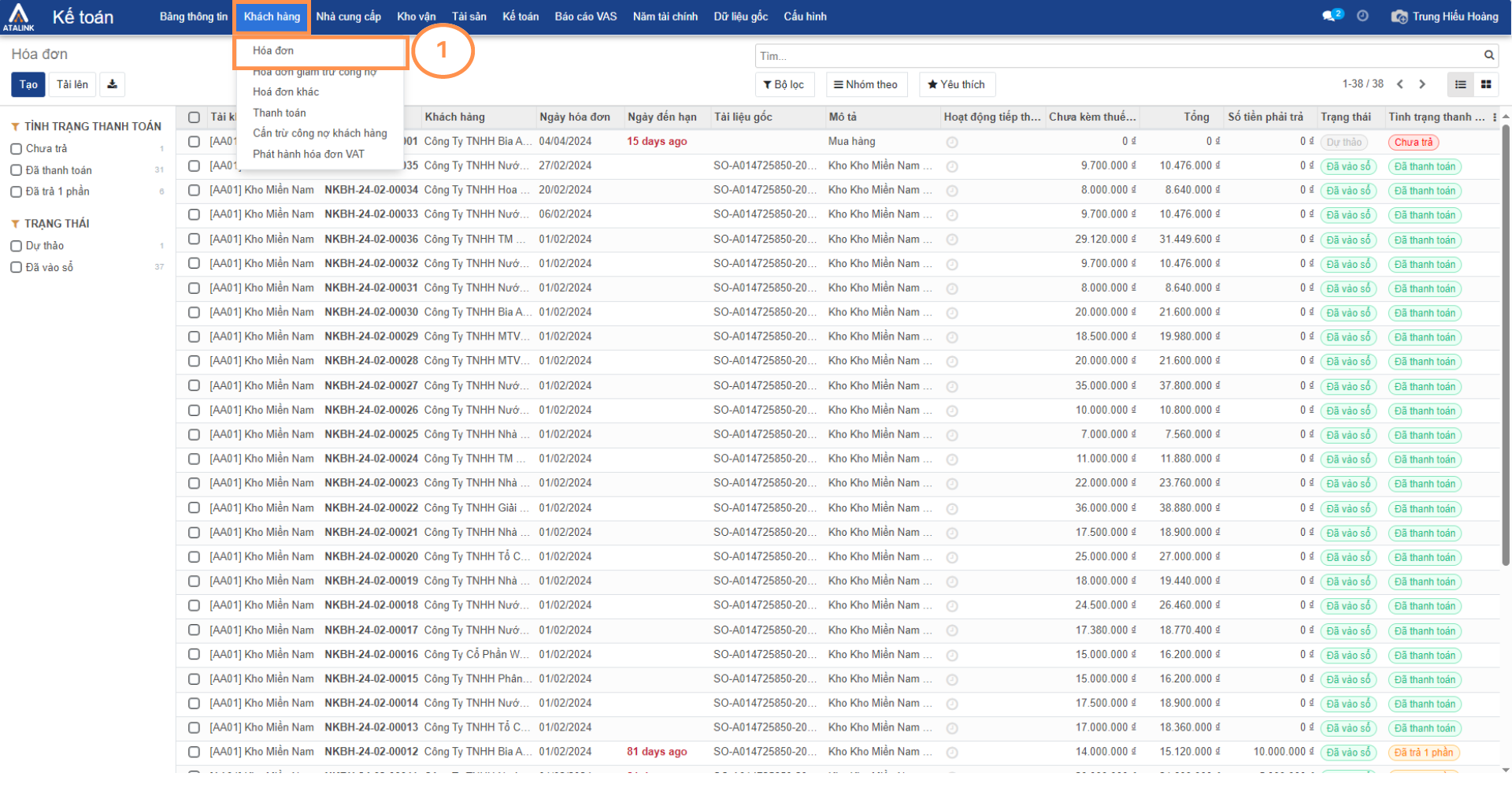
Bước 2: Trên giao diện hóa đơn, bạn nhấn nút Ghi nhận thanh toán
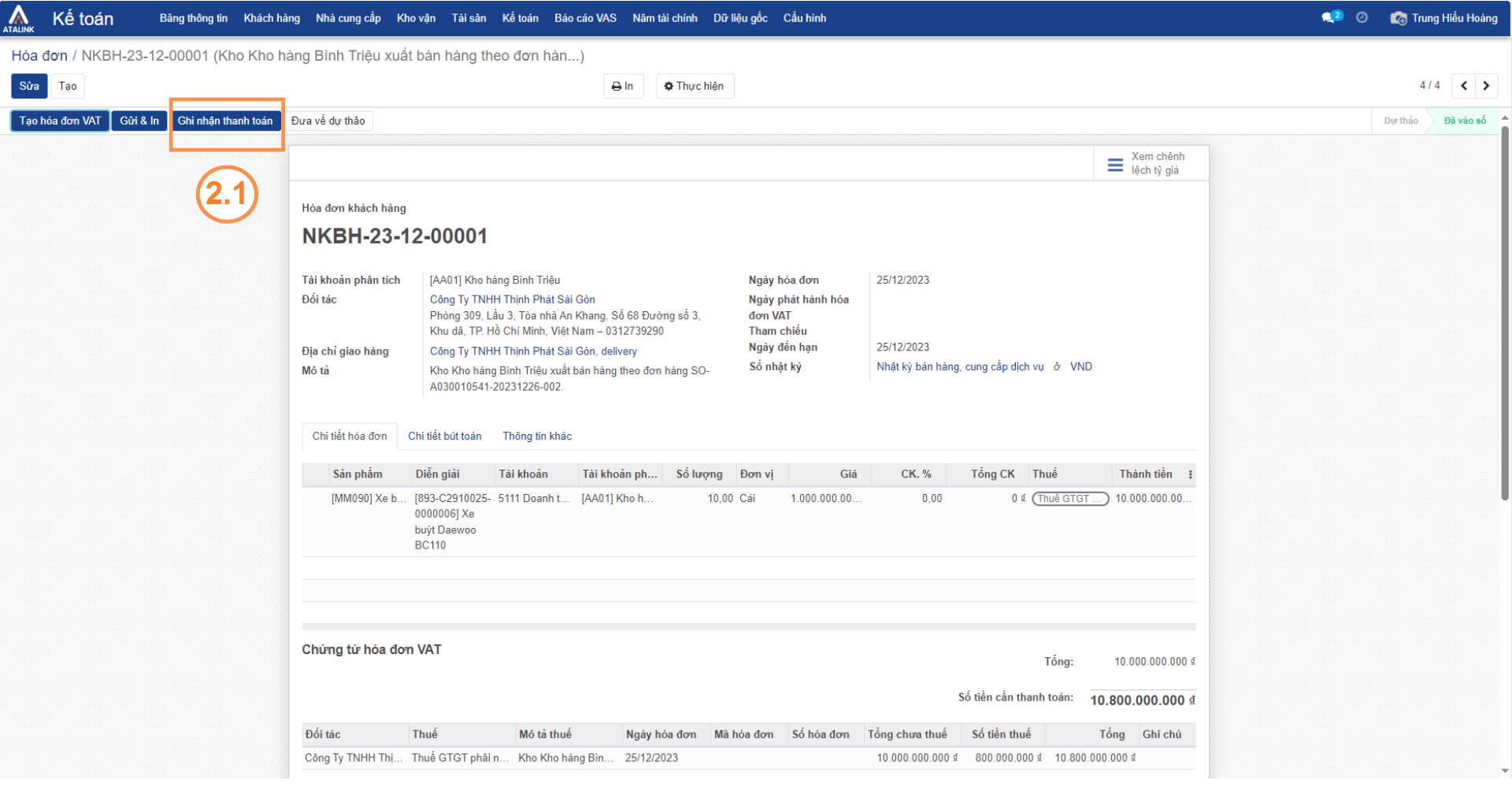
Hệ thống sẽ hiện lên cửa sổ, bạn vui lòng nhập đầy đủ thông tin sau:
- Sổ nhật ký: chọn sổ nhật ký ghi nhận thanh toán là tiền mặt / tài khoản ngân hàng
- Tổng tiền: số tiền cần thanh toán cho hóa đơn
- Tài khoản phân tích: chọn tài khoản phân tích
- Người phụ trách: nhập thông tin người phụ trách
- Ngày: chọn thời gian thanh toán
- Nội dung giao dịch: Nhập nội dung giao dịch nếu có
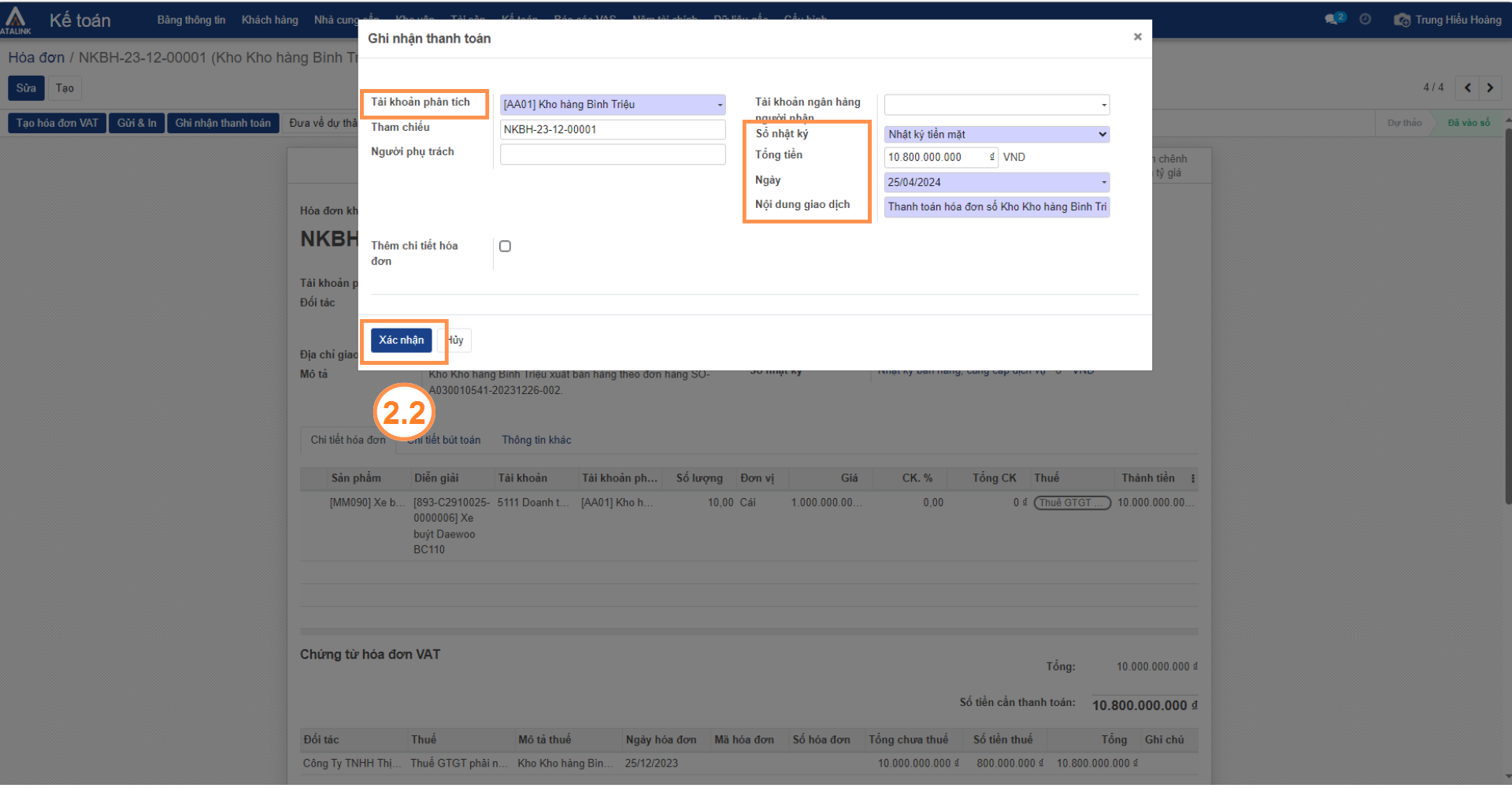
Sau khi điền đầy đủ thông tin nhấn nút Xác nhận để hoàn tất việc thanh toán. Lúc này, trạng thái thanh toán của hóa đơn chuyển thành Đã thanh toán / Trả 1 phần (nếu thanh toán chưa đủ cho hóa đơn)
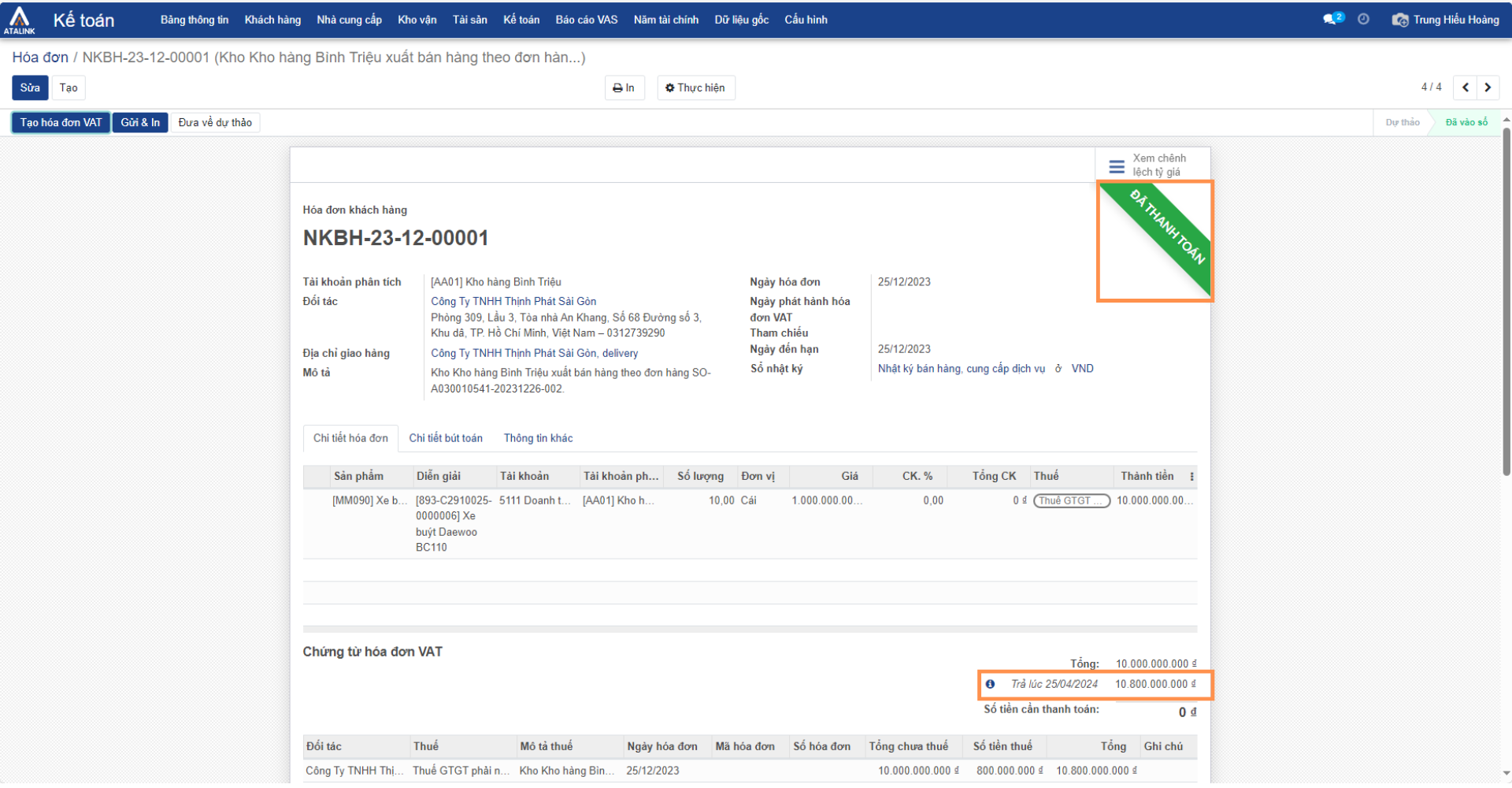
Bước 3: Để xem chi tiết lịch sử thanh toán cho đơn hàng bạn nhấn bán hàng > Đơn bán hàng. Trong chi tiết đơn bán hàng > Chọn tab lịch sử thanh toán để theo dõi lịch sử thanh toán trên đơn
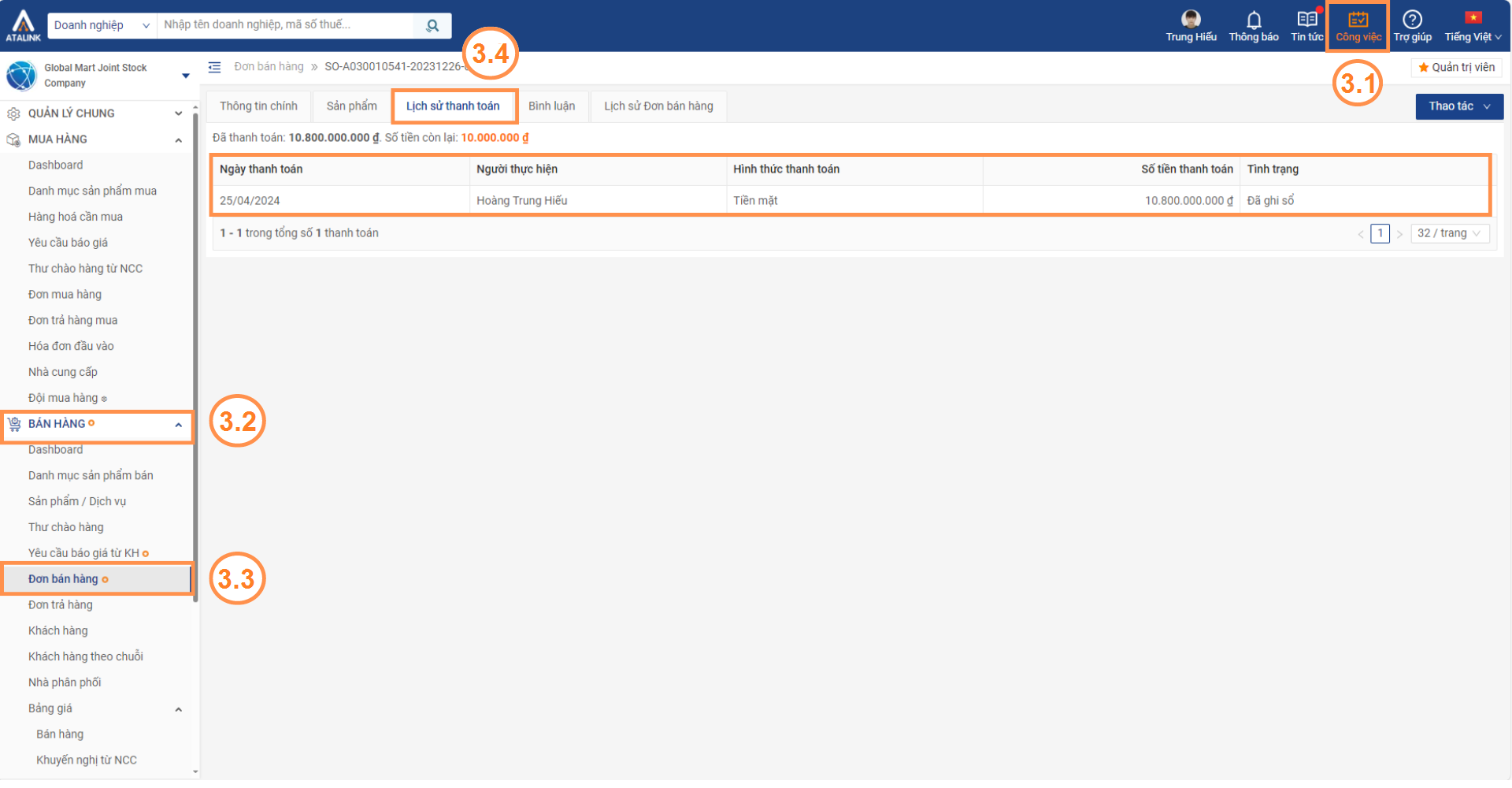 Trong lịch sử thanh toán người dùng có thể xem được ngày thanh toán, số tiền thanh toán, người ghi nhận thanh toán và thanh toán bao nhiêu tiền
Trong lịch sử thanh toán người dùng có thể xem được ngày thanh toán, số tiền thanh toán, người ghi nhận thanh toán và thanh toán bao nhiêu tiền


